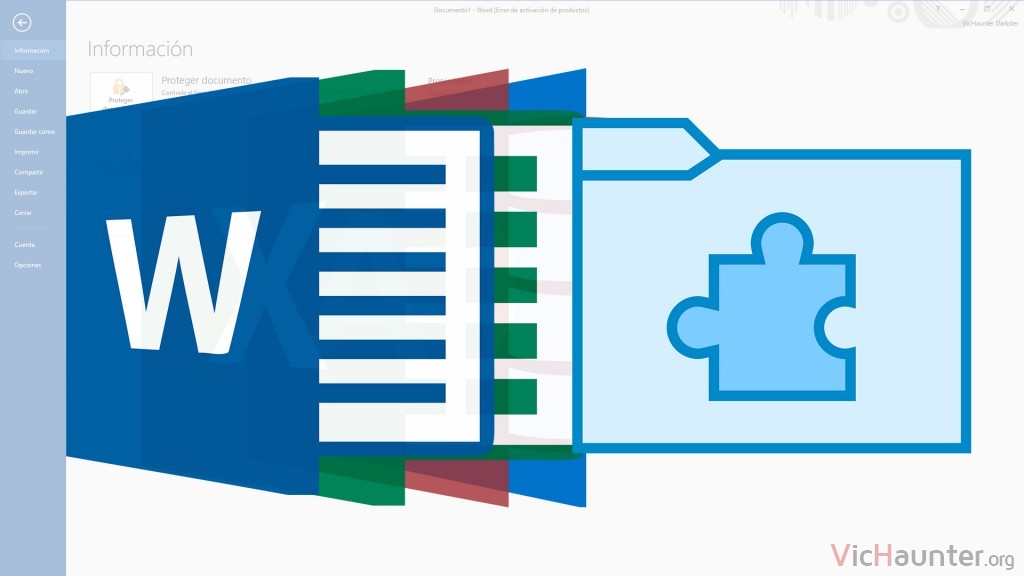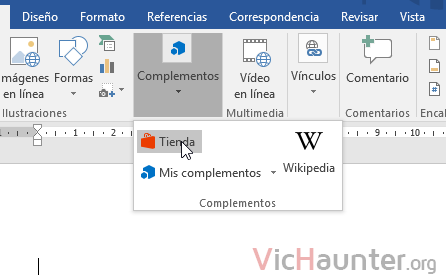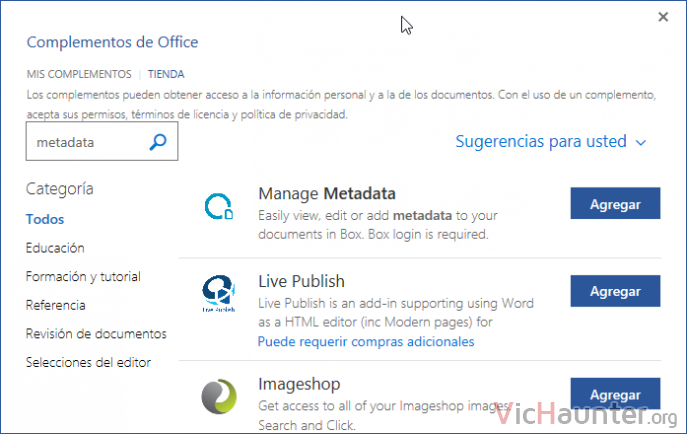Que es una de las suites de ofimática más completas y mejor rematadas no tiene mucha discursión (tampoco su precio). Aun con todas las opciones que tiene, se pueden instalar complementos en office que le dan aún más funcionalidades y características.
Si echas alguna de menos echar un vistazo a la base de datos de complementos es una buena opción, aunque siempre hay otras fuentes donde puedes conseguir algunas que no son oficiales.
Cómo instalar complementos en Microsoft Office (Word, Excel, etc)
En todos los programas del paquete funcionan de la misma forma, es decir, puedes seguir estos pasos tanto en Microsoft Word, como Excel, Access, Outlook, etc. Esto gracias a que unificaron la interfaz de todas estos programas hace ya varias versiones.
Además, puedes usarlos tanto en la versión online (en el navegador), como en el paquete instalado en cualquier ordenador (los pasos de este tuto). También aunque sea la versión 2016 ten en cuenta que lo puedes usar con cualquiera de las nuevas también.
Cómo instalar complementos en Word
Lo primero, una vez tengas abierto work, es irte a la pestaña insertar. Ahí verás (y si no lo ves haz más grande la ventana para que te aparezcan todas), la opción de Complementos.
Si haces click en él, te aparece un menú, y solo te queda darle al icono de la Tienda.
Ahora puedes buscar complementos para lo que necesites. Si bien es verdad que hay un motón, muchos no son gratis, y no hay tantos como por ejemplo para Google Docs.
Una vez localizado te falta darle a Agregar, y desde ese momento lo tendrás en tu lista de complementos listo para usar.
Cómo usar complementos en Word
Una vez tienes los complementos que quieras usar instalados, no siempre te van a salir en pantalla, lo normal es que los tengas en la lista de complementos para poder echar mano de ellos cuando los necesites.
Para que no te líes, puedes abrirlos desde la misma pestaña Insertar, y ahí si le das a Complementos, te queda abrir en el menú que aparece Mis complementos.
Ahí verás la lista con los que tienes instalados (que es la misma ventana que la tienda pero otra pestaña), y solo te queda hacer doble click en el complemento en cuestión.
Verás que te aparecerá normalmente al lado derecho, o si está preparado de otra forma se presentará como toque.
Una vez termines de usarlo, lo puedes volver a ocultar solo con darle a la cruz arriba a la derecha del complemento.
Cómo desinstalar complementos de Word
Si has estado de pruebas y has acabado con un montón de complementos (iguales o no), que ya no quieres para nada, puedes deshacerte de ellos. Lo único es que te tocará ir uno por uno desinstalándolos.
Abre la pestaña Insertar y vete a la lista de complementos como hemos visto antes.
Ahora solo te queda seleccionar el complemento que vayas a borrar, y verás que aparecen 3 puntos en una de las esquinas. Haz click en ellos y luego dale a Quitar. Se borrará al momento.
Aunque no haya una cantidad abrumadora de desarrolladores de complementos para el paquete Office, al menos se pueden encontrar cosas interesantes y algunas realmente útiles.
Ten en cuenta que también existen los complementos COM, que son los que se pueden agregar a mano descargándolos de sitios de terceros, o incluso se añaden con algunos de los programas que puedas instalar en el equipo.
Si sabes de algún complemento que sea bastante útil puedes dejar un comentario para que podamos probarlo.
¿Sueles utilizar Office? ¿Has probado Google Docs u Office 365? Comenta y comparte